Hur man ändrar Windows 11 -låsskärmens bakgrundsbild
Microsoft Windows 11 Hjälte / / August 24, 2021

Senast uppdaterad den

Precis som Windows 10 innehåller Microsofts nya Windows 11 -operativsystem en låsskärm. Men du kan ändra bilden till något annat. Här är hur.
Windows 11 har en låsskärm som är mycket som Windows 10, och du kan ändra tapeten. Inte att förväxla med inloggningsskärmen där du anger ditt lösenord eller PIN-kod för att komma till skrivbordet. Det är den första skärmen som visar tid, appinformation och bakgrundsbild.
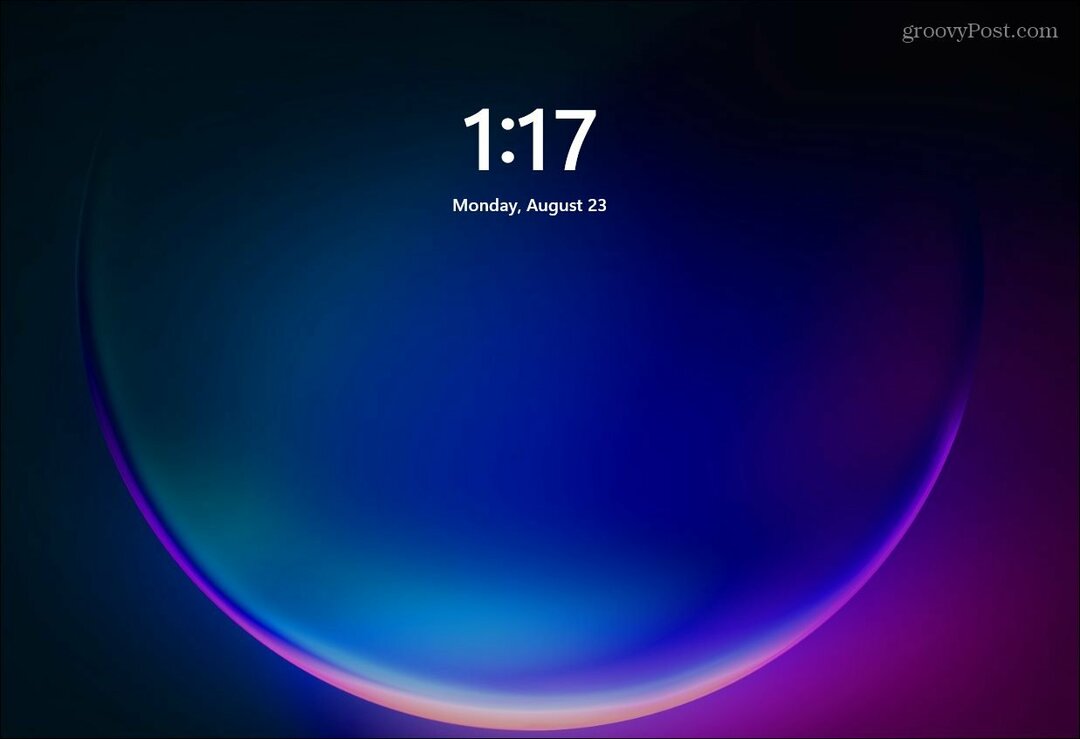
När du startar Windows 11 är det första du kommer att se bakgrundsbilden för låsskärmen.
Ändra bakgrundsbilden för låsskärmen i Windows 11
För att ändra bakgrundsbilden för låsskärmen, klicka på Start och klicka sedan på inställningar ikon. Alternativt kan du använda tangentbordsgenvägWindows -tangent + I för att öppna Inställningar direkt.
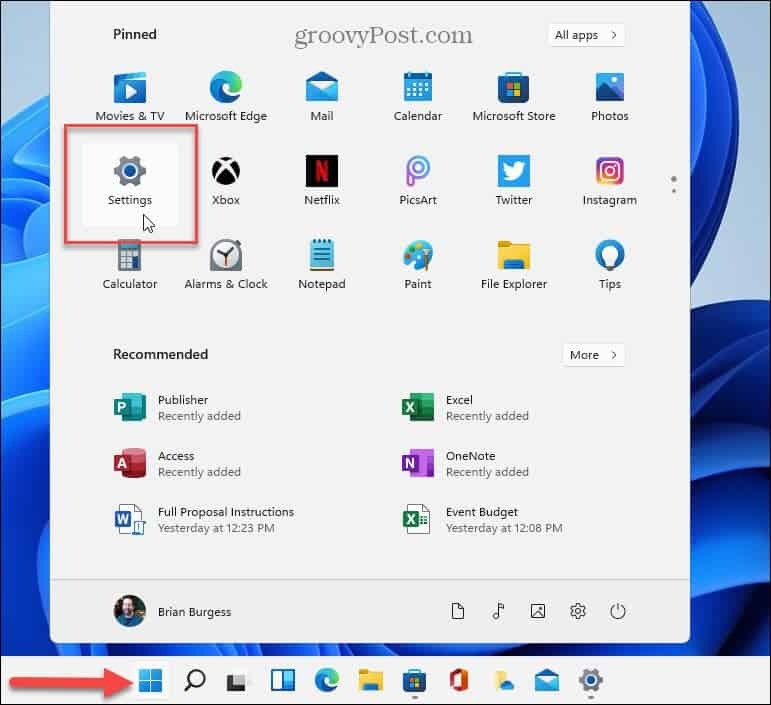
När Inställningar startar, klicka på Anpassning från listan till vänster. Och klicka sedan på Låsskärm -knappen från menyn till höger under avsnittet "Anpassning".
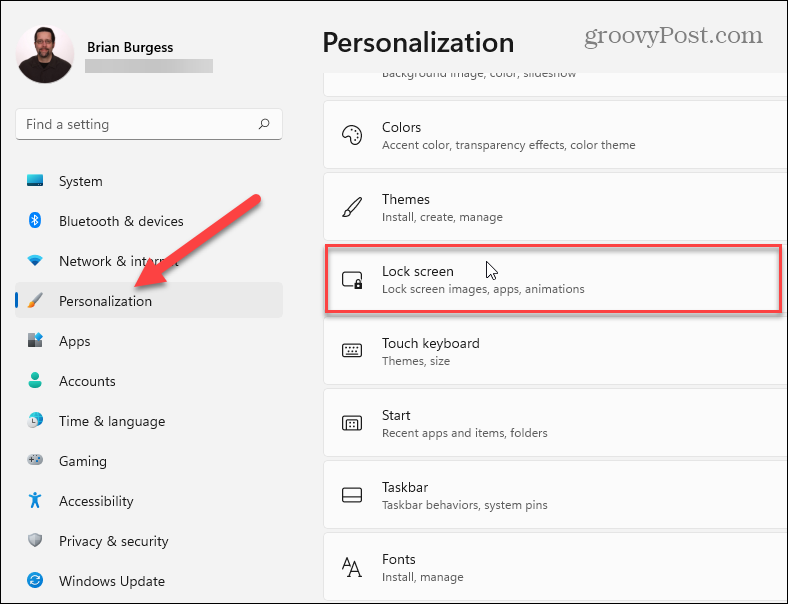
Nu, under Anpassa> Låsskärm klicka på rullgardinsmenyn i avsnittet "Anpassa din låsskärm". Där har du tre alternativ.
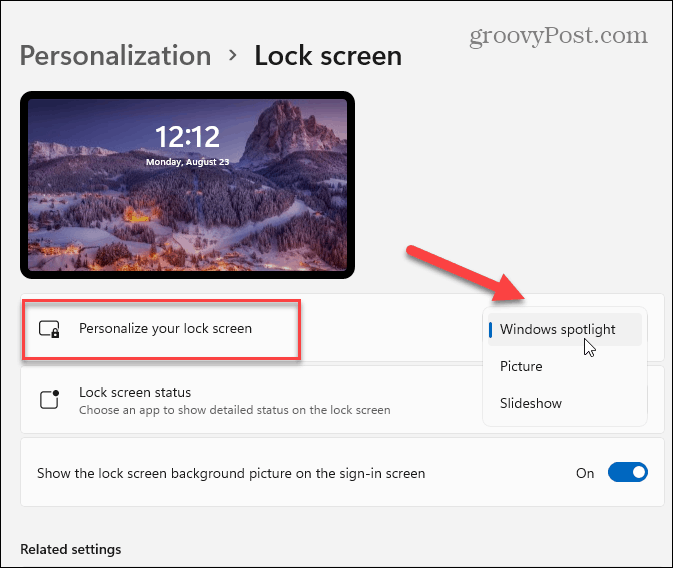
- Windows Spotlight: Bilder ställs in automatiskt av Windows.
- Bild: Detta låter dig välja en bild från Microsoft eller ett foto från din samling. Du behöver bara bläddra till den och ställa in den som låsskärmens bakgrundsbild.
- Bildspel: Detta låter dig välja en mapp med foton och andra bilder i, och de kommer att rotera igenom med jämna mellanrum.
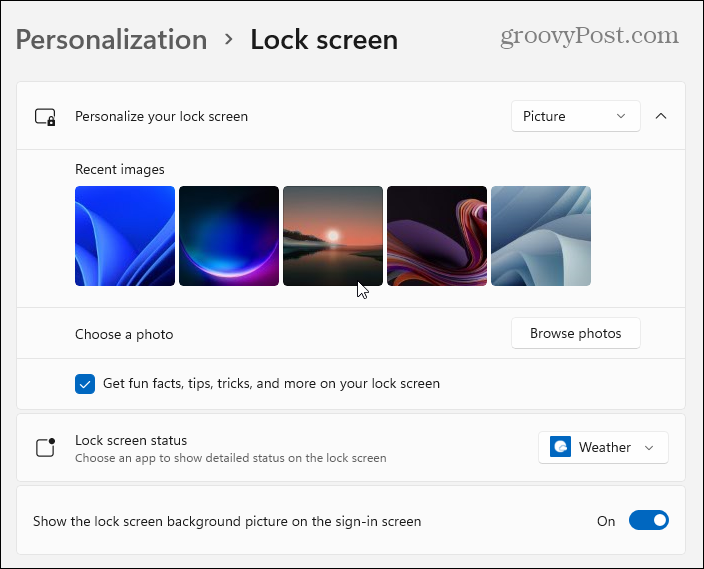
Du kan välja bilder som redan ingår i Windows 11 eller bläddra till dina egna foton.
När du väl har valt bilden du vill använda för låsskärmen kanske du vill ändra vilka appar som visar aviseringar. För att göra det, klicka på menyn bredvid "Låsskärmens status" och välj en app. Observera att du inte kan välja någon om du inte vill att något ska visas.
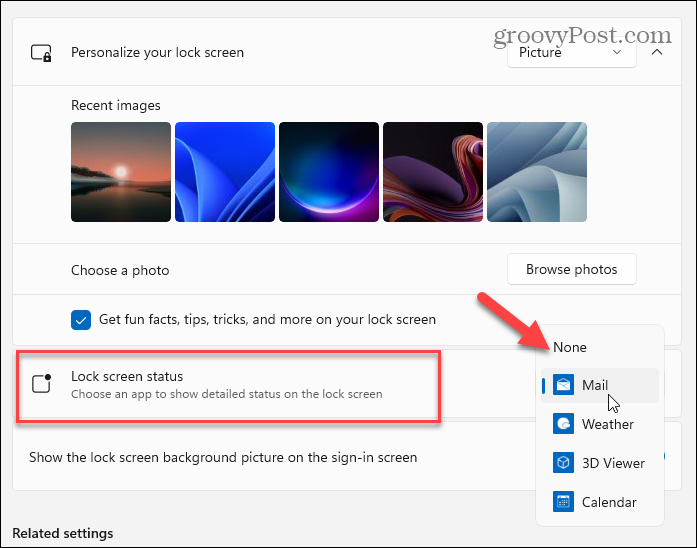
När du trycker på Enter på tangentbordet klickar du på musen eller sveper uppåt på en pekskärmsenhet - den går till inloggningsskärmen. När du ställer in bakgrundsbilden för låsskärmen ändras den också för inloggningsskärmen. Men du kan inaktivera det.
Medan du är i Anpassa> Låsskärm stäng av knappen "Visa låsskärmens bakgrundsbild på inloggningsskärmen".
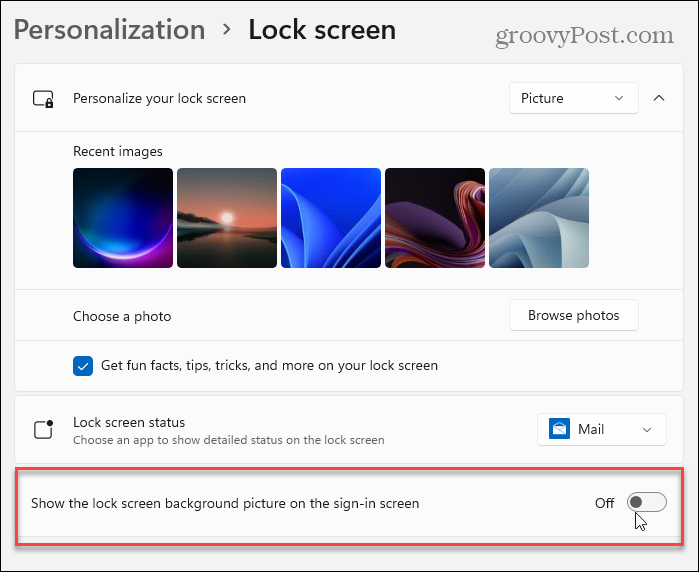
Det är allt som finns. För mer information om hur du anpassar operativsystemets utseende, kolla in vår artikel om ändra skrivbordsunderlägg. Och för Windows 10 -användare, läs om stänga av låsskärmsannonser.
Så här rensar du Google Chrome -cacheminne, cookies och webbläsarhistorik
Chrome gör ett utmärkt jobb med att lagra din webbhistorik, cache och cookies för att optimera webbläsarens prestanda online. Så här gör hon ...
Prismatchning i butik: Så här får du priser online när du handlar i butiken
Att köpa i butik betyder inte att du måste betala högre priser. Tack vare prismatchningsgarantier kan du få rabatter online när du handlar i ...
Hur man ger en Disney Plus -prenumeration med ett digitalt presentkort
Om du har tyckt om Disney Plus och vill dela det med andra så köper du ett Disney+ presentabonnemang för ...
Din guide för att dela dokument i Google Dokument, Kalkylark och Presentationer
Du kan enkelt samarbeta med Googles webbaserade appar. Här är din guide för delning i Google Dokument, Kalkylark och Presentationer med behörigheter ...
